Sie können ein Image in einen Mandanten importieren.
Voraussetzungen
Überprüfen Sie die Videoeinstellungen für jede virtuelle Maschine, die Sie als Image verwenden möchten. Für die Videoeinstellungen müssen mindestens zwei Monitore und 128 MB Videospeicher festgelegt werden.
Prozedur
- Melden Sie sich bei der Verwaltungskonsole an und klicken Sie auf .
- Klicken Sie auf die Schaltfläche Neu.
- Wählen Sie den zu importierenden Desktop aus. Wenn Sie beginnen, den Namens des zu importierenden Images einzugeben, wird das Textfeld Desktop mit dem Image-Namen ausgefüllt. Klicken Sie auf diesen Namen, um ihn auszuwählen. Nach der Auswahl des Images beginnt das System mit der Durchführung der Agent-Paarbildung. Nach Abschluss der Agent-Paarbildung ändert sich der Agent-Status in Aktiv.
- Füllen Sie alle erforderlichen Textfelder aus und klicken Sie auf Veröffentlichen.
Im Folgenden finden Sie ein Beispiel der erforderlichen Textfelder für ein Instant Clone-Image.

Im Folgenden finden Sie ein Beispiel der erforderlichen Textfelder für ein Traditional Clone-Image.

Hinweis: Für Traditional Clone-Images müssen lokale Admin-Anmeldedaten eingegeben werden. Der Importstatus des Images ändert sich von
Im Übergang in
Veröffentlicht.


- Wenn der Import fehlschlägt, kehren Sie zu zurück, wählen das Image aus und klicken dann auf .
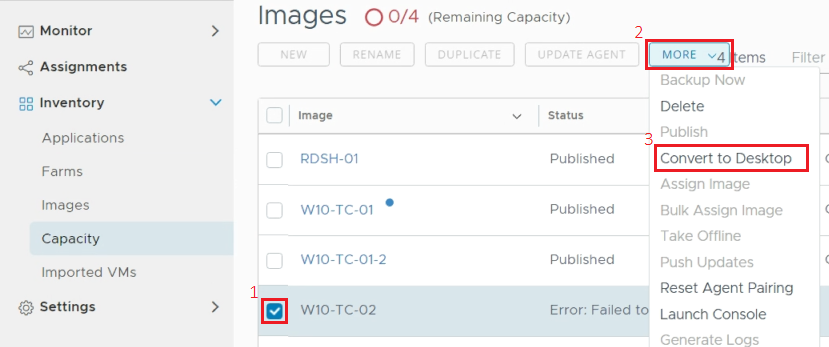
Sie können auch unter die Ursache für den Fehler ermitteln. In diesem Beispiel konnte das Image nicht konvertiert werden, weil es als Instant Clone-Image importiert werden sollte, ohne dass die Funktion „Instant Clone“ im Horizon Agent aktiviert wurde.

Beheben Sie alle Probleme, die die Konvertierung des Images verhindern, und wiederholen Sie den Importvorgang.